Nebula Capsuleを外部スピーカーに接続する方法を探している方へ、本記事ではシリーズ共通の接続ポイントからわかりやすく解説します。特にCapsule 3、Capsule 3 laser、Capsule IIといった各モデルごとの特徴に触れながら、Bluetoothスピーカーを使った無線接続や、AUXケーブルによる有線接続についても詳しくご紹介します。
また、Nebula Capsuleをスピーカーとして使う方法についても触れ、旅行先や自宅での活用シーンを広げるコツもお伝えします。Bluetooth接続の基本操作はもちろん、接続できない場合の対処法や、外部スピーカーおすすめモデルの選び方も網羅しました。
さらに、有線と無線接続の違いや、高音質を狙うための設定ポイント、注意すべきスピーカーとの相性問題とは何かについても詳しく解説しています。この記事を読めば、あなたのNebula Capsuleをさらに快適に、そして高音質で楽しむためのヒントがきっと見つかるはずです。
- Nebula Capsuleシリーズ共通の外部スピーカー接続方法
- Capsule 3、Capsule 3 Laser、Capsule IIそれぞれの接続手順
- Bluetoothスピーカーと有線接続の使い分け方
- 高音質を実現するための設定と相性問題の対策
Nebula Capsuleを外部スピーカーに接続する方法
この章で解説する項目
- シリーズ共通の接続ポイント
- Capsule 3の場合
- Capsule 3 laserの場合
- Capsul iiの場合
- Bluetooth スピーカー 接続の基本
- Nebula Capsuleをスピーカーとして使う方法
シリーズ共通の接続ポイント
Nebula Capsuleシリーズに共通する外部スピーカー接続の基本は、主にBluetoothまたはAUXケーブルによる方法に分類されます。これらは機種ごとに若干の手順差はあるものの、大まかな流れは変わりません。
まず、Bluetoothで接続する場合には、スピーカーをペアリングモードにしてから、プロジェクター側でBluetooth設定を開き、【リモコンとアクセサリ】または【アクセサリを追加】といったメニューを選択します。表示されたデバイスリストから使用したいスピーカーを選び、ペアリングを完了させます。このとき、Capsuleシリーズでは接続中にプロジェクターの内蔵スピーカーが自動的に無効になる仕様になっています。
一方、有線接続を行う場合は、3.5mmオーディオケーブルを使用してAUX端子に接続します。この方法は、遅延が少なく音質が安定するメリットがあります。ただし、プロジェクターのHDMI端子は「入力専用」であり、ARC(音声出力)には対応していないため、HDMI経由で音を出力することはできません。
これらの方法を理解することで、シリーズを問わず、Nebula Capsuleの外部スピーカー接続をスムーズに行うことが可能です。特に映画や音楽鑑賞をより高音質で楽しみたい場合、接続方法をしっかり把握しておくと安心です。
*注意 Android 7.1対応の初代Nebula Capsuleはメーカー終売となっていて、後継機種はNebula Capsule IIです。
Capsule 3の場合

Capsule 3で外部スピーカーを接続する場合、まずBluetoothを利用した無線接続が推奨されます。Bluetoothスピーカーをペアリングモードにしてから、プロジェクター本体の設定画面を開き、【リモコンとアクセサリ】→【アクセサリを追加】の順に進んでください。表示される一覧から接続したいスピーカー名を選び、ペア設定を行います。
このとき注意したいのは、Capsule 3にはHDMI端子が一つしか搭載されておらず、外部出力用のARC(オーディオリターンチャンネル)には対応していないことです。つまり、有線でHDMI接続による外部スピーカー接続はできません。音声出力が必要な場合は、3.5mmのAUXポートを利用して、オーディオケーブルで有線スピーカーに接続する方法も選べます。
いずれにしても、Bluetoothでの接続は便利な反面、音声遅延が発生することもあります。映画やゲームなど遅延にシビアな用途で使用する際は、有線接続を選択するほうが適しているでしょう。また、スピーカーを選ぶ際には、プロジェクターのBluetoothバージョン(5.1)に対応した製品を選ぶと、よりスムーズな接続が可能になります。
このように、Capsule 3ではBluetoothまたはAUXケーブルを使い分けることで、用途に応じた最適な外部スピーカー接続が実現できます。
Capsule 3 laserの場合

apsule 3 Laserの場合も、基本的な外部スピーカーの接続方法はCapsule 3と同様です。ただし、細かな仕様に違いがあるため、適切な接続手順を理解しておくことが重要です。
Bluetooth接続を行うには、スピーカーをペアリングモードに設定し、プロジェクター本体の【設定】→【リモコンとアクセサリ】→【アクセサリを追加】からスピーカー名を選択してペアリングを実行します。Capsule 3 LaserはBluetooth5.1を搭載しており、比較的新しい規格に対応しているため、安定した無線接続が期待できます。
一方、Capsule 3 LaserもHDMI端子は入力専用であり、音声出力専用のARC機能は搭載されていません。このため、HDMIケーブル経由でスピーカーに音声を送ることはできません。もし有線で接続する場合は、AUX端子を利用して、3.5mmステレオミニプラグ対応の外部スピーカーと接続することになります。
注意点として、Bluetooth接続時には音声と映像のズレ(遅延)が発生する可能性があります。ただし、Capsule 3 Laserは【Bluetoothオーディオディレイ設定】を行うことで、遅延をある程度補正することが可能です。設定メニュー内のエキスパート設定から調整ができるため、映像と音声のズレが気になる場合は、ぜひ活用してください。
このように、Capsule 3 Laserはモバイル性を活かしながら、無線・有線どちらでも柔軟に外部スピーカーと接続できる仕様になっています。
Capsule IIの場合

Capsule IIの場合、外部スピーカーとの接続は比較的シンプルですが、機種独自の仕様に注意が必要です。
まず、Bluetoothで接続する場合は、本体背面にある【モード切り替えボタン】を数秒間長押しして、プロジェクターをBluetoothスピーカーモードに切り替える必要があります。その後、スマートフォンやタブレットなどのデバイスから「Capsule II」を選択してペアリングしてください。なお、通常のプロジェクターモードでも、【設定】→【リモコンとアクセサリ】→【アクセサリを追加】からBluetoothスピーカーを直接接続することも可能です。
Capsule IIには3.5mmオーディオ出力端子(AUXポート)が搭載されているため、有線スピーカーにも対応しています。有線接続を行う場合は、プロジェクターのAUXポートとスピーカーのAUXまたはRCA入力端子をオーディオケーブルで繋ぐだけで設定完了です。
ただし、Capsule IIはBluetoothバージョンが4.2と少し古いため、新しいBluetoothスピーカーとの接続時に互換性問題が起きることも稀にあります。接続が不安定な場合は、スピーカー側のファームウェア更新や、有線接続への切り替えを検討するのが良いでしょう。
このように、Capsule IIは設定操作が直感的でわかりやすい反面、接続先デバイスの対応状況によっては注意が必要になります。外部スピーカーを快適に使いたい場合は、Bluetooth5.0以上に対応した製品を選ぶ、もしくは安定性重視で有線接続を活用することがおすすめです。
Bluetooth スピーカー 接続の基本
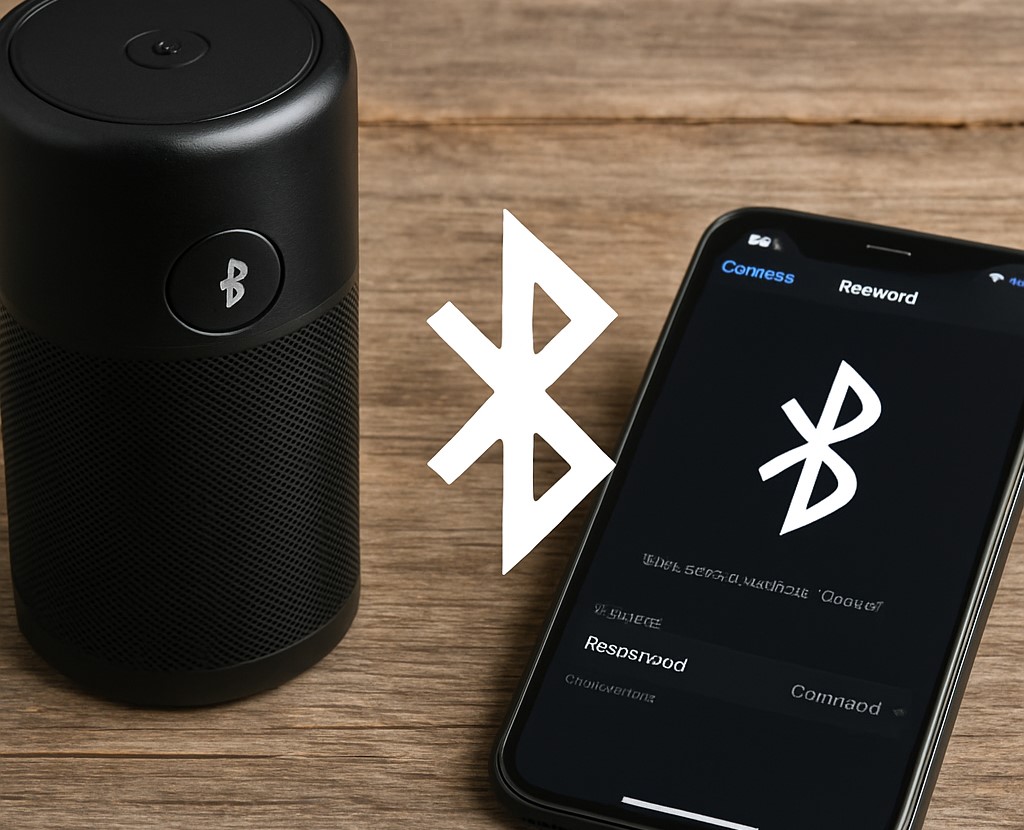
Nebula CapsuleシリーズにBluetoothスピーカーを接続する手順は非常にシンプルで、基本的には3ステップで完了します。
まず最初に、Bluetoothスピーカー側をペアリングモードに設定します。これはスピーカーの電源ボタンを長押しする、もしくは専用のペアリングボタンを操作することで可能です。続いて、プロジェクター本体の【設定】に進み、【リモコンとアクセサリ】または【アクセサリを追加】の項目を選択します。ここでプロジェクターが周囲のBluetoothデバイスを検索し、対象のスピーカー名がリストに表示されるはずです。最後に、表示されたスピーカー名を選んで接続完了となります。
ただし、Bluetooth接続には注意点もあります。特に、動画視聴やゲーム用途では「音ズレ」が発生することがあり、体感的に違和感を覚えるケースも存在します。Capsule 3 Laserなど一部モデルではBluetoothオーディオディレイを設定して遅延補正ができる機能もありますが、完全にゼロにすることは難しいのが現状です。
このため、音ズレが気になる用途では、有線接続を選ぶか、できるだけ低遅延対応のBluetoothスピーカーを選定することをおすすめします。このポイントを押さえることで、より満足度の高い音響体験が実現できるでしょう。
Nebula Capsuleをスピーカーとして使う方法
Nebula Capsuleシリーズは、プロジェクター機能だけでなく、Bluetoothスピーカーとしても使用できる便利なデバイスです。この機能を使えば、スマートフォンなどの音源をNebula Capsule経由で再生することが可能になります。
このモードへの切り替えはとても簡単です。本体背面にある「モード切り替えボタン」を数秒間長押しすると、Bluetoothスピーカーモードに切り替わります。このとき、プロジェクターの投影が停止し、Bluetooth接続待機状態になります。次に、スマートフォンやタブレットなど接続したいデバイス側でBluetooth設定画面を開き、「Capsule II」や「Capsule 3」といった表示名を選択すればペアリングが完了します。
注意点として、スピーカーモード中はプロジェクター機能を使えないため、映像と音声の両方を楽しみたい場合は通常モードに戻す必要があります。また、Bluetooth接続完了時にCapsule本体のライトが一時的に消灯する仕様があるため、驚かずに操作を続けてください。
このスピーカーモードを活用すれば、旅行先のホテルやちょっとしたパーティーでも、わざわざ別のスピーカーを持ち運ぶ必要がなくなり、大変便利です。シンプルな操作で高音質を楽しめるので、知っておくと非常に役立つ機能と言えるでしょう。
Nebula Capsuleを外部スピーカーに接続する方法のアイデア
この章で解説する項目
- Bluetooth接続ができない時は?
- 外部スピーカーおすすめモデル紹介
- 有線と無線接続どちらが良いか
- 高音質を狙うなら知っておきたい設定
- スピーカーとの相性問題とは
- スピーカー接続で楽しみ倍増
Bluetooth接続ができない時は?
Bluetooth接続がうまくいかない場合、まずは基本的な確認から始めることが大切です。Nebula Capsuleシリーズの場合、接続エラーの多くは設定や周辺機器の状態に起因しています。
最初に確認すべきは、接続するBluetooth機器がペアリングモードになっているかどうかです。スピーカー側の電源を入れただけでは接続待機状態にならない場合もあるため、取扱説明書に記載された方法で確実にペアリングモードに切り替えてください。
次に、プロジェクター本体のBluetooth設定がオンになっているかをチェックします。設定メニューから【リモコンとアクセサリ】に進み、アクセサリを追加できる状態になっているかを確認しましょう。もし機器名が表示されない場合は、プロジェクターとスピーカーの双方を再起動すると改善することもあります。
また、すでに他のデバイスと接続済みになっているBluetoothスピーカーは新たな機器と繋がらないことがあります。この場合は、スピーカーのリセットまたは既存接続の解除が必要です。
それでも接続できない場合は、Capsule側のBluetoothバージョンとスピーカー側のバージョン互換性を見直しましょう。Capsule IIはBluetooth 4.2、Capsule 3 Laserは5.1と異なるため、古いスピーカーとの接続では不具合が起こることも考えられます。
このように、手順を一つずつ確認し、状況に応じて対応を行うことで、Bluetooth接続のトラブルを最小限に抑えることができます。
有線と無線接続どちらが良いか

Nebula Capsuleシリーズで外部スピーカーを接続する際、有線と無線のどちらを選ぶべきかは、使用環境や重視するポイントによって変わります。
まず、有線接続(AUXケーブル使用)の最大のメリットは、音声の遅延がほとんどない点です。映画鑑賞やゲームプレイなど、映像と音のタイミングを重視する場合には有線接続が非常に有効です。また、接続の安定性も高いため、突然音が途切れるといった心配もほぼありません。ケーブルの取り回しが煩わしいというデメリットはありますが、自宅など設置場所が固定される環境であれば問題になりにくいでしょう。
一方、無線接続(Bluetooth)を選ぶ最大の理由は、ケーブルレスによる自由な設置です。プロジェクターとスピーカーを好きな位置に置けるため、レイアウトの自由度が格段に高まります。ただし、Bluetooth接続の場合、スピーカーの機種や距離によっては音声遅延が発生する可能性があります。また、ペアリングに時間がかかることや、稀に接続が不安定になる点にも注意が必要です。
このように、有線と無線のそれぞれにメリット・デメリットが存在します。どちらを選ぶかは、音の遅延を許容できるか、また配線のスッキリ感を重視するかによって判断するのが良いでしょう。日常の使い方に合わせた選択をすることで、Nebula Capsuleの魅力を最大限に引き出せます。
高音質を狙うなら知っておきたい設定

Nebula Capsuleシリーズで高音質を引き出すためには、いくつかの設定ポイントを押さえておくことが重要です。プロジェクター本体の初期設定のまま使うだけでは、外部スピーカーの実力を十分に発揮できないこともあります。
まず、Bluetoothスピーカーを使用する場合は、「Bluetoothオーディオディレイ」設定を確認しておきましょう。特にCapsule 3 Laserでは、この機能を活用することで、音声の遅延を調整し、映像と音声のタイミングをより自然に合わせることが可能です。設定メニュー内の【音声】→【エキスパート設定】から数値調整ができるため、少し手間をかけてでも設定しておくことをおすすめします。
また、プロジェクター側のサウンドモードも見直す価値があります。Capsuleシリーズには、通常音声・映画・音楽など、いくつかのモード切り替え機能が備わっており、これを適切に選ぶだけで音の印象が大きく変わることがあります。映画鑑賞時には「映画モード」を、音楽鑑賞時には「音楽モード」を選択すると、より臨場感や音の厚みを感じやすくなります。
さらに、有線接続をする場合は、使用するオーディオケーブルにも注目してください。例えばOFC(無酸素銅)素材を使った高品質ケーブルに替えるだけでも、微細な音の表現力が向上します。
このように、少しの設定変更や周辺機器の工夫で、Nebula Capsule本来の高音質をより引き出すことが可能です。音にこだわる方は、ぜひこれらの設定を活用してみてください。
スピーカーとの相性問題とは
Nebula Capsuleシリーズと外部スピーカーを接続する際には、見過ごされがちな「相性問題」に注意が必要です。機器同士の規格や仕様の違いにより、思わぬトラブルが発生するケースもあるためです。
まず、Bluetooth接続時に発生しやすいのが、プロジェクターとスピーカーのBluetoothバージョンの不一致による接続不良です。例えば、Capsule IIはBluetooth 4.2、Capsule 3やCapsule 3 Laserは5.1を搭載していますが、古いスピーカーを使用している場合には互換性の問題で接続が不安定になることがあります。このような場合は、スピーカー側のファームウェア更新や、より新しい機種への買い替えが必要になることも考えられます。
一方、有線接続でも相性問題は存在します。AUX端子の出力レベルがスピーカーの入力感度に合っていない場合、音量が極端に小さい、または音割れするといった症状が出ることがあります。また、プロジェクターがARCに対応していないため、HDMI接続を前提としたサウンドバーとは基本的に直結できない点にも注意が必要です。
このように、単に「つなげば音が出る」と考えるのではなく、機器同士の仕様を事前に確認しておくことがトラブル回避のカギになります。相性の良いスピーカーを選ぶことが、快適なオーディオ体験への第一歩です。
スピーカーのおすすめモデル紹介
Nebula Capsuleシリーズに適した外部スピーカーを選ぶ際には、いくつかポイントを押さえておきたいところです。特に「持ち運びやすさ」と「音質」のバランスを考慮することで、プロジェクターとの相性が良いモデルを選べます。
まず、Bluetooth接続で使用するならAnkerの「Soundcore Motion+」がおすすめです。高音質なサウンドに加え、コンパクトなサイズ感でNebula Capsuleと一緒に手軽に持ち運べる点が魅力です。さらに防水性能も備えているため、屋外でも安心して使用できます。
一方で、より本格的な音響を求めるのであれば、デノンの「DHT-S316」などのサウンドバータイプも検討の価値があります。こちらは有線接続が前提ですが、サブウーファー付きで、映画館さながらの重低音を体感できる点が特徴です。Capsuleシリーズの弱点である低音域をしっかり補強してくれます。
なお、接続方式に応じた選択も重要です。Bluetoothスピーカーは利便性に優れますが、どうしても音ズレが気になる場合があります。逆に、有線スピーカーであれば遅延がほぼないため、ストレスなく使用できるでしょう。
このように、使用シーンや求める音質に応じて外部スピーカーを選ぶことが、より快適な視聴体験につながります。
スピーカー接続で楽しみ倍増

Nebula Capsuleシリーズに外部スピーカーを接続することで、エンターテインメント体験は驚くほど豊かになります。内蔵スピーカーだけでも一定の音質は楽しめますが、外部スピーカーを組み合わせることで、音の広がりや迫力が格段に向上するからです。
例えば、映画鑑賞においては、重低音がしっかり再生できる外部スピーカーを使用するだけで、まるで映画館にいるかのような没入感が得られます。Nebula Capsuleのコンパクトなサイズでは再現が難しい低域の再生も、サブウーファー付きのスピーカーを導入することで見事に補完されます。
また、音楽を聴く場合にも恩恵は大きいです。広がりのあるステレオ感や、繊細な高音域の再現が可能になるため、ライブ音源やクラシックなども臨場感たっぷりに楽しめます。Bluetooth接続なら、配線の煩わしさなく自由に配置できるため、部屋のどこにいても理想的な音場を作り出すことができます。
このように、外部スピーカーを接続するだけで、Nebula Capsuleのポテンシャルを最大限に引き出すことができます。せっかくプロジェクターを使うのであれば、音にもこだわり、視覚と聴覚の両方で至福の時間を楽しんでみてはいかがでしょうか。
Nebula Capsuleを外部スピーカーに接続する方法のまとめ
- BluetoothとAUXケーブルで外部接続できる
- CapsuleシリーズはBluetoothペアリングで接続を開始する
- Bluetooth接続中は本体スピーカーが無効化される仕様
- AUX接続は低遅延で安定した音質が得られる
- Capsule 3はHDMI端子が入力専用でARC非対応
- Capsule 3ではBluetooth5.1対応スピーカーが推奨される
- Capsule 3 LaserもBluetooth5.1に対応し遅延補正が可能
- Capsule 3 LaserのBluetoothオーディオディレイ設定が有効
- Capsule IIはモード切り替えボタンでBluetoothスピーカーモードに変更可能
- Capsule IIのBluetoothバージョンは4.2で互換性に注意
- Bluetooth接続は映像と音声にズレが生じる場合がある
- 有線接続は音ズレ対策に最適でゲーム用途にも向く
- Bluetooth機器のペアリングモード設定が重要
- 相性問題回避のためBluetoothバージョンを事前確認する
- 映画や音楽視聴時は外部スピーカー接続で音質が向上する




